* Dette innlegget er en del av iPhone LifeNyhetsbrevet dagens tips. Melde deg på. *
Vil du lære hvordan du får Siri på iPhone 11 eller hvilken som helst iPhone uten en Hjem-knapp? Tidligere iPhone-modeller brukte Hjem-knappen for å aktivere Siri, men det er ikke et alternativ med iPhone X og nyere. Selv om aktivering av Siri kanskje ikke er like intuitivt hvis du er vant til å ha en Hjem-knapp, er det like enkelt når du trener opp muskelminnet. Selvfølgelig er Hey Siri fortsatt et alternativ på iPhone 11 Pro og tidligere iPhones uten Hjem-knapp, og det er det samme som før. Men vi vil dekke hvordan du aktiverer Siri på iPhone 11 manuelt nedenfor.
I slekt: Hvordan gjøre Siri sint og 33 andre morsomme ting å spørre Siri
Slik aktiverer du Siri på en iPhone uten en Hjem-knapp
Sideknappen (tidligere kjent som Sleep/Wake-knappen) på iPhone 11 utfører mange funksjoner tidligere utført med Hjem-knappen, inkludert aktivering av Siri.
-
Klikk og hold Sideknapp på iPhone for å aktivere Siri.
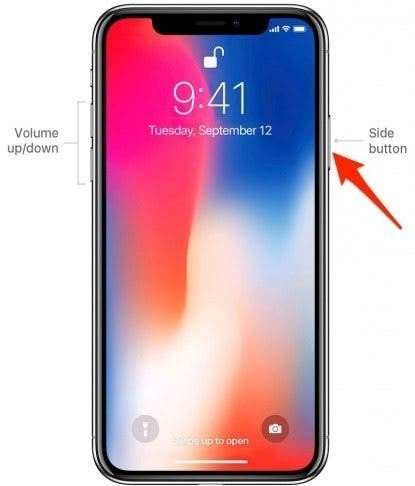
Det er det! Som jeg sa ovenfor, er Hey Siri fortsatt et alternativ også. Du kan sørge for at Hey Siri er på ved å åpne Innstillinger-appen, velge Siri og slå på Hey Siri. Bare husk at Hey Siri ikke vil aktiveres hvis du har lavstrømmodus på; så hvis det ikke fungerer, er det sannsynligvis derfor. I disse øyeblikkene klikker du og holder inne sideknappen for å snakke med Siri. Hvis det ikke løser problemet, sjekk ut disse Siri feilsøkingstips. Nå som du har aktivert Siri, hvorfor ikke prøve noen av de kule funksjonene, som å få din egen tilpasset daglig oppdatering?